Comment réparer Windows Live Mail ne fonctionne pas sur un PC Windows ?
Publié: 2022-03-02Windows Live Mail ne fonctionne pas sur PC Windows ? Ne vous inquiétez pas, essayez ces tactiques 100% fonctionnelles pour réparer Windows Live Mail, facilement et rapidement.
Il y a près d'un an, Microsoft a décidé d'arrêter le support de Windows Live Mail, qui est l'un des clients de messagerie les plus utilisés parmi les utilisateurs de PC Windows. Mais, de nombreux utilisateurs n'ont pas cessé d'utiliser ce client de messagerie obsolète et l'utilisent toujours.
Cependant, récemment, de nombreux utilisateurs de Windows qui préfèrent utiliser le client Windows Live Mail se sont plaints du comportement qui ne répond pas du client de messagerie respectif. Ils ont déclaré que Windows Live Mail ne s'ouvrira pas ou ne se lancera pas sur leur système d'exploitation Windows. Cela peut être très frustrant, en particulier lorsque Windows Live Mail (WLM) est votre choix préféré en tant que client de messagerie. Par conséquent, aujourd'hui, nous avons créé ce guide expliquant quelques tactiques testées et éprouvées pour résoudre les problèmes avec Windows Live Mail.
Des moyens simples et rapides pour réparer Windows Live Mail ne fonctionne pas sur un PC Windows
Si vous rencontrez des problèmes avec votre client de messagerie vintage le plus apprécié, c'est-à-dire Windows Live Mail, assurez-vous d'essayer les résolutions ci-dessous. Les hacks suggérés vous aideront sûrement à réparer Windows Live Mail qui ne fonctionne pas sur Windows 11, 10 ou les versions antérieures.
Méthode 1 : Lancez le client de messagerie en tant qu'administrateur et en mode de compatibilité
De nombreux utilisateurs ont réussi à résoudre le problème de non-fonctionnement de Windows Live Mail en exécutant simplement le programme en tant qu'administrateur et en mode de compatibilité. Cela peut sembler être un hack de base, mais cela peut fonctionner comme par magie. Si vous ne savez pas comment apporter certaines modifications, suivez les étapes décrites ci-dessous :
Étape 1 : Localisez les chemins suivants.
C : Program FilesWindows Live Mail ou C : Program Files(x86)Windows LiveMail
Étape 2 : Cliquez avec le bouton droit sur le fichier wlmail.exe et choisissez Propriétés.
Étape 3 : Choisissez l' onglet Compatibilité pour continuer.
Étape 4 : Cochez la case indiquée avant Exécuter ce programme en mode de compatibilité pour, choisissez également la version correcte du système d'exploitation Windows dans le menu déroulant.
Étape 5 : Après cela, cochez la case avant Exécuter ce programme en tant qu'administrateur.
Étape 6 : Cliquez sur OK pour enregistrer les modifications.
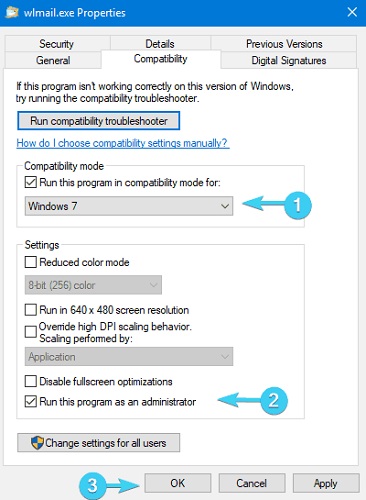
Étape 7 : Une fois cela fait, essayez de relancer Windows Live Mail.
Cela devrait sûrement réparer le client Windows Live Mail. Mais, malheureusement, le problème persiste, alors essayez un autre hack.
Lisez également : Comment réparer l'erreur temporaire de Gmail ? Essayez les meilleures façons !
Méthode 2 : Créer un nouveau compte Windows Live Mail
Cela est susceptible de se produire en raison des modifications apportées par Microsoft, peut-être que votre compte Windows Live Mail existant pourrait expirer dans Windows 10. Si tel est le cas, vous pouvez essayer de supprimer l'ancien compte et d'en créer un nouveau. Cela pourrait vous aider à résoudre le problème. Pour ce faire, suivez les étapes ci-dessous :
Étape 1 : Lancez Windows Live Mail pour continuer.
Étape 2 : Après cela, cliquez sur l'icône Compte et sélectionnez l'option Se déconnecter de Windows Live Mail dans la liste du menu déroulant.
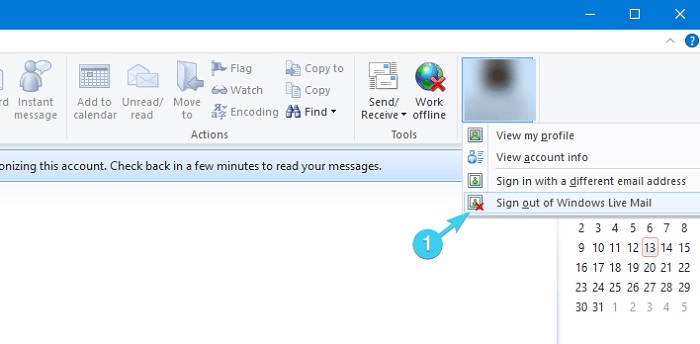

Étape 3 : Attendez quelques secondes et créez un nouveau compte ou connectez-vous avec une autre adresse e-mail.
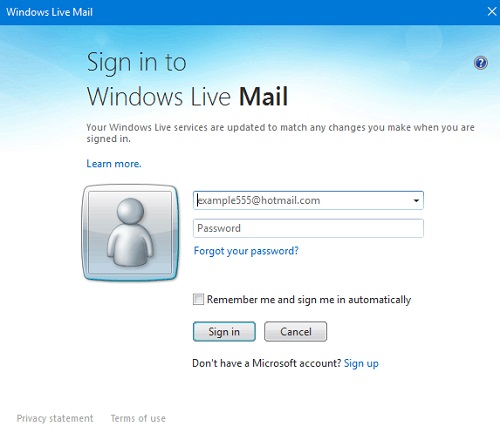
Une fois que c'est fait, testez le problème et recherchez les changements. Si cela n'a pas aidé, essayez une autre solution.
Lisez également: Comment sauvegarder les e-mails Gmail avec des pièces jointes
Méthode 3 : Désactiver temporairement la solution antivirus
Votre logiciel antivirus peut être une autre cause pour laquelle Windows Live Mail ne s'ouvrira pas sur un PC Windows 10. Parfois, le logiciel antivirus empêche des applications ou des programmes spécifiques de fonctionner correctement comme prévu.
Assurez-vous donc simplement que le client de messagerie de Microsoft est inclus dans la liste des exceptions de votre solution antivirus tierce. Si au cas où, Windows Live Mail n'est pas bloqué par votre logiciel antivirus, vous pouvez essayer de désactiver votre antivirus afin de résoudre le problème. Parce que certains programmes antivirus ne sont tout simplement pas compatibles avec l'ancienne version des applications. Par conséquent, vous devez absolument essayer, en particulier lorsque vous rencontrez un problème avec Windows Live Mail qui ne fonctionne pas.
Après avoir désactivé le logiciel antivirus, vérifiez si le problème est résolu. Si ce n'est pas le cas, vous devez passer aux solutions suivantes pour résoudre le problème.
Façon 4 : Mettez à jour les pilotes de votre PC
Enfin et surtout, si vous utilisez des pilotes PC obsolètes, vous risquez de rencontrer de nombreux problèmes et erreurs tels que Windows Live Mail ne s'ouvrira pas et plus encore. Par conséquent, pour résoudre cette erreur, vous devez essayer de mettre à jour les pilotes obsolètes sur votre PC.
Afin d'effectuer cette tâche rapidement et facilement, vous pouvez utiliser n'importe quel logiciel utilitaire de mise à jour de pilote tiers comme Bit Driver Updater. C'est la meilleure solution pour détecter et réparer tous les pilotes défectueux sur un PC Windows. Bit Driver Updater reconnaît automatiquement votre système et trouve les bons pilotes pour celui-ci.
Pour mettre à jour les pilotes avec Bit Driver Updater, vous devez suivre les étapes ci-dessous :
Étape 1 : Téléchargez Bit Driver Updater à partir du bouton ci-dessous.
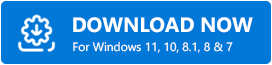
Étape 2 : Après cela, double-cliquez sur son fichier exécutable et suivez les instructions à l'écran pour terminer l'installation du logiciel.
Étape 3 : Exécutez Bit Driver Updater sur votre PC et cliquez sur l'option Analyser dans le volet de menu de gauche.
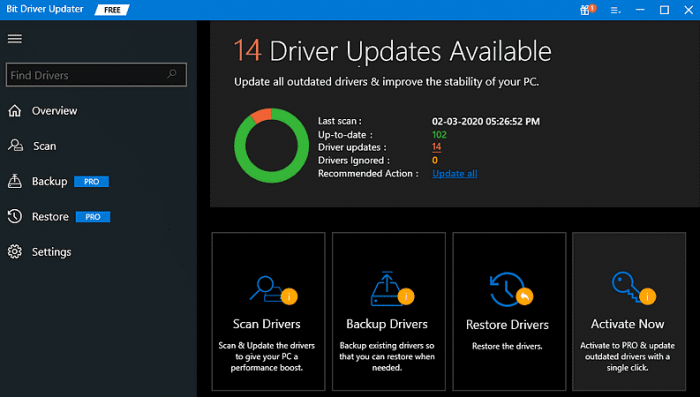
Étape 4 : Ensuite, attendez et laissez la numérisation se terminer.
Étape 5 : Vérifiez les résultats de l'analyse et cliquez sur le bouton Tout mettre à jour pour installer la dernière version de tous les pilotes PC en même temps.
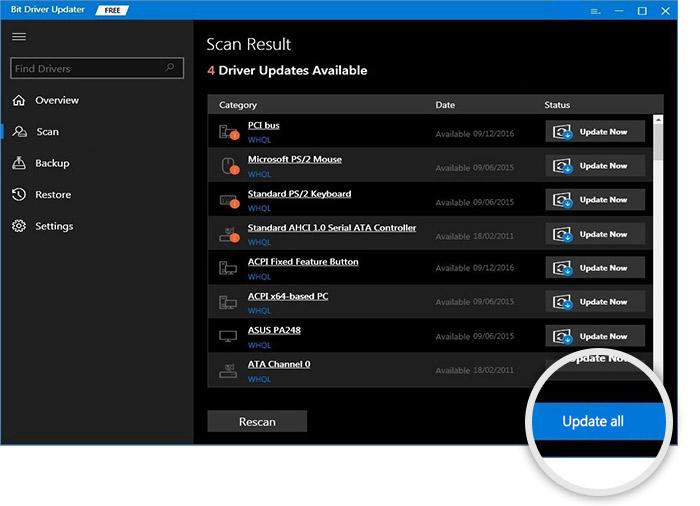
Cependant, cela vous oblige à mettre à niveau vers la version professionnelle de Bit Driver Updater, qui offre également une garantie de remboursement complète de 60 jours et une assistance technique 24h/24 et 7j/7. Si vous utilisez la version gratuite, vous pouvez cliquer sur le bouton Mettre à jour maintenant affiché à côté du pilote que vous souhaitez mettre à jour. De cette façon, vous pouvez mettre à jour les pilotes un par un car sa version gratuite est en partie manuelle.
Lisez également : Comment supprimer des messages Gmail en masse
Windows Live Mail ne fonctionne pas sous Windows : CORRIGÉ
Ainsi, les suggestions ci-dessus étaient parmi les meilleures résolutions éprouvées pour réparer Windows Live Mail ne fonctionnant pas sur un PC Windows. Nous espérons que vous trouverez ce guide de dépannage très utile et utile. Veuillez nous dire dans les commentaires ci-dessous si vous avez de meilleures suggestions à ce sujet. De plus, déposez également vos questions dans les commentaires ci-dessous. Nous ferons de notre mieux pour vous aider.
En plus de cela, abonnez-vous à notre newsletter si vous souhaitez lire des articles plus informatifs comme celui-ci. Enfin, suivez-nous sur Facebook, Twitter, Instagram et Pinterest.
